Como experimentar o macOS High Sierra Beta agora

Animado com o High Sierra, mas não quer esperar até o outono? A versão beta pública está agora disponível para tentar; aqui está como instalá-lo.
RELATED: O que há de novo no macOS 10.13 High Sierra, disponível agora
Mostramos os novos recursos do High Sierra, em meados de 2017. Os destaques incluem um novo sistema de arquivos, nova versão do Fotos, e todos os tipos de ajustes úteis para o Safari. Você pode experimentar os novos recursos do Safari no Safari Technology Preview agora mesmo, sem atualizar seu sistema operacional, portanto, se é mais do que o interesse em fazer isso.
Mas se você quiser que todo o sistema operacional de novos recursos funcione , o Public Beta lhe dá acesso agora mesmo. Como sempre, faça um backup do seu Mac antes de prosseguir! Há uma chance de a instalação não funcionar corretamente e, se isso acontecer, você precisará de um backup do Time Machine para restaurar.
Isto não é para a computação do dia-a-dia
A High Sierra não está pronta para produção máquinas neste ponto: se você instalar o beta público, você pode esperar bugs e travamentos. Não tente usar o High Sierra Beta como seu sistema operacional primário.
A melhor idéia é provavelmente colocar o High Sierra em um segundo Mac-one que você não usa para o trabalho do dia-a-dia. Eu instalei em um antigo MacBook Pro Eu mantenho a casa para exatamente esse tipo de coisa.
Se você não tem o luxo de um segundo Mac (afinal, o dinheiro não cresce em árvores), considere a inicialização dupla em vez de. Basta criar uma nova partição com o Utilitário de Disco, com pelo menos 20 GB de espaço (mais se você quiser experimentar vários aplicativos). Rotule essa partição como algo óbvio, como “High Sierra”.

Ao instalar a versão beta, use este partição, em vez do padrão.
No momento em que escrevo, não conseguimos encontrar uma maneira de fazer com que o High Sierra funcione corretamente em uma máquina virtual, de modo que a opção está fora por enquanto. Vamos tentar atualizar este artigo quando isso acontecer.
Registre-se e instale o Public Beta
Primeiro, vá para beta.apple.com e clique em Começar. Entre com sua conta do iCloud para se inscrever para o beta, depois vá para a página dedicada ao macOS beta. Role a tela para baixo até a seção "Inscrever seu Mac" e clique no botão azul para fazer o download do Utilitário de Acesso Público do macOS.
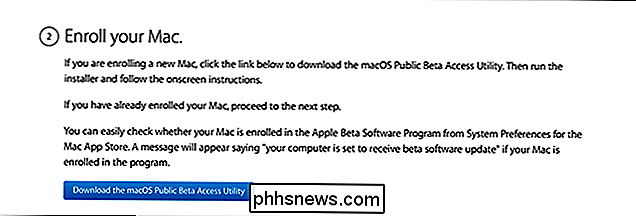
Monte o arquivo DMG e inicie o instalador PKG encontrado dentro.
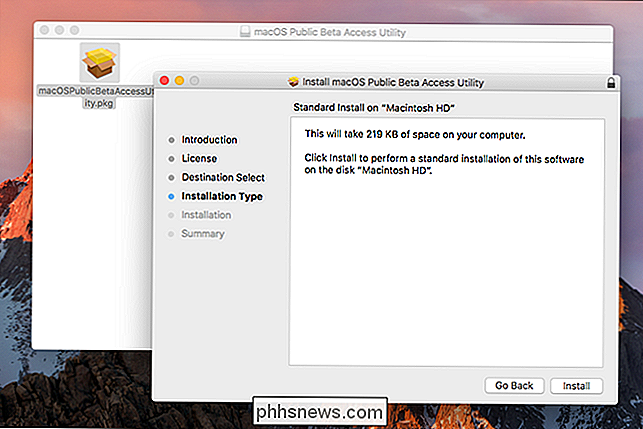
Siga as etapas e seu O Mac estará pronto para baixar o macOS High Sierra Public Beta da Mac App Store. Na verdade, a App Store abrirá para você.
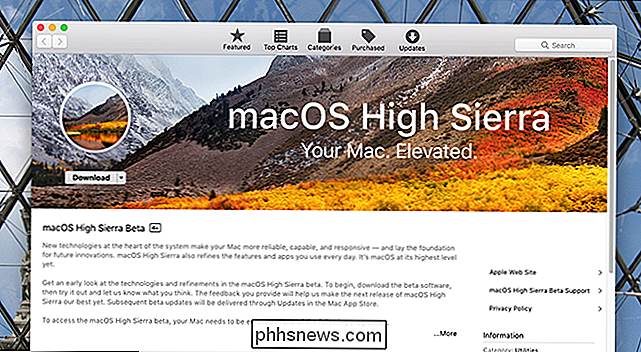
Clique em “Download” e aguarde. Isso pode demorar um pouco: os servidores estão ocupados desde o lançamento da versão beta pública. Eventualmente o instalador será iniciado.
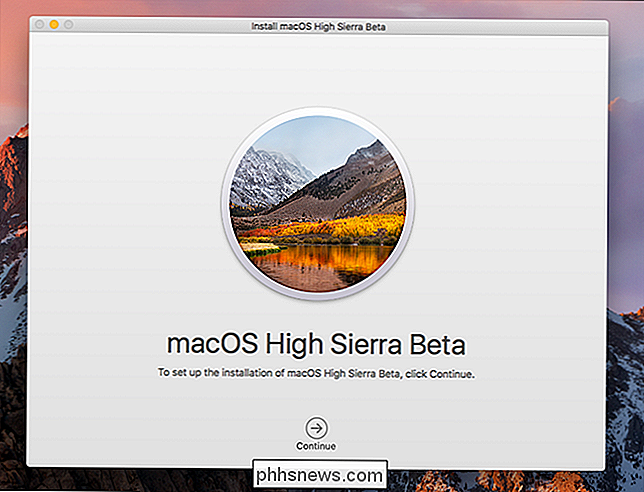
A instalação vai demorar um pouco, e envolverá desligar seu computador, então salve qualquer coisa que você esteja trabalhando antes de pressionar “Continuar”. Quando fizer isso, você será perguntado qual partição que você deseja colocar o beta. (Se você for dual boot, é aqui que você escolheria sua segunda partição recém-criada.)
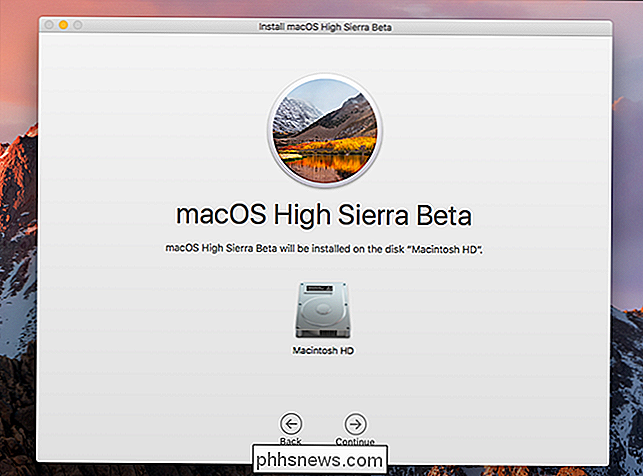
Você será perguntado se deseja atualizar o sistema de arquivos.
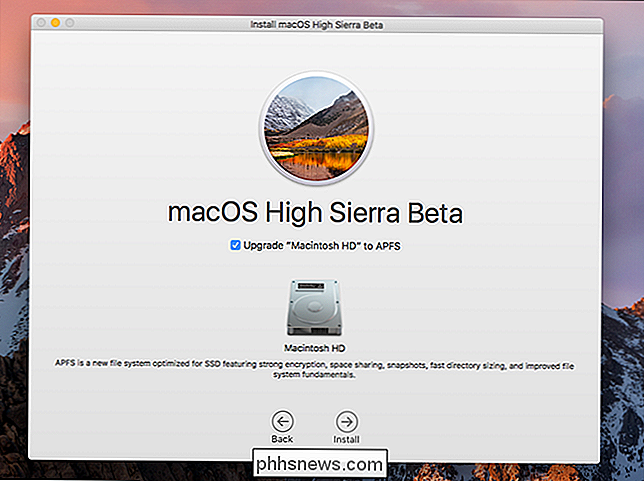
Depois disso, a instalação será iniciada.
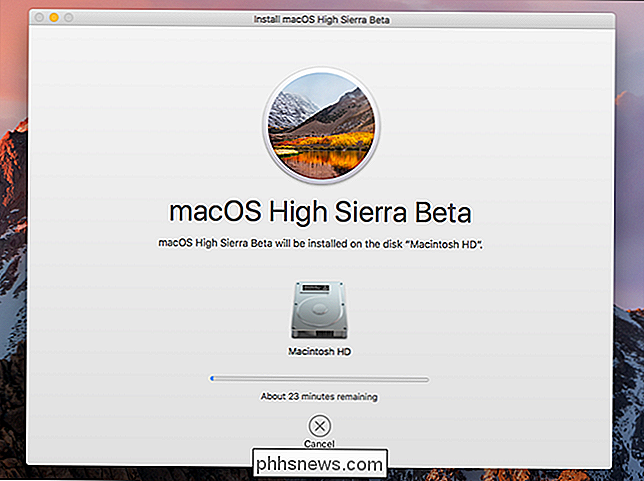
Você pode continuar usando seu Mac durante essa fase inicial, embora possa ser lento. Quando isso for feito, o seu Mac será reinicializado (depois de perguntar, é claro) antes de chegar à segunda fase do processo.
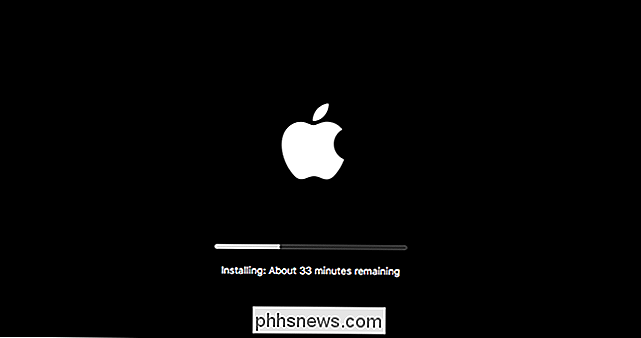
Você não poderá usar o seu Mac durante essa parte do instalador. Eventualmente, o seu Mac será reiniciado novamente, antes de finalmente permitir que você experimente o seu novo sistema operacional. Se você instalou em uma segunda partição, apenas segure a tecla “Option” enquanto o Mac inicializa para escolher o sistema operacional a ser lançado.
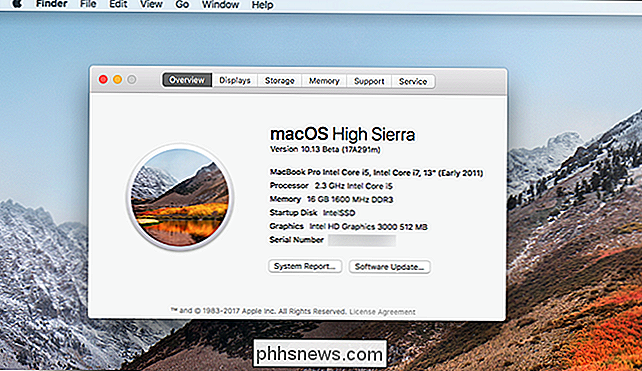
A Apple tem um conjunto completo de novos recursos em seu site, então verifique se o nosso como você explorar os novos recursos. Deixe-nos saber sobre qualquer coisa incrível que você encontrar, ok?

Como tirar bons auto-retratos e selfies
Eu tiro muitos auto-retratos. Minha mãe diz que sou muito bonita e que o mundo precisa de mais fotos minhas e, como normalmente sou a única que segura a câmera, ninguém mais vai fazer isso. Aqui estão algumas dicas para você tirar melhores retratos de si mesmo. Os princípios são os mesmos, quer eu passe algumas horas cuidadosamente preparando um autorretrato como o que está abaixo, ou tire algumas selfies com meu iPhone.

É Hora de parar de comprar telefones da OnePlus
A OnePlus não faz telefones Android há muito tempo, mas ao longo de seus quatro anos de existência fez numerosas parafuso ups. Tudo isso finalmente levou à grande violação do cartão de crédito da semana passada. Chegou a hora de deixarmos de confiar em uma empresa com padrões tão baixos. Quem é OnePlus?



